
こんにちは、2016年から国内株式を買い続けているサラリーマン個人投資家の有馬です。本記事では、WordPressを使って株のブログを始める方法を解説します。
この記事を読むメリット
- ムームードメインでドメインを取得できる
- ロリポップでサーバーをレンタルできる
- ムームードメインとロリポップを結びつけることができる
- WordPressをインストールできる
- WordPressのテーマを設定できる
- WordPressの初期設定ができる
ではいきましょう!
【WordPress】個人投資家が株のブログを始める方法
株のブログを始めるのに必要な手順は次の6つ。
- ドメイン(≒住所)を取得する
- サーバー(≒土地)をレンタルする
- ドメインとサーバーを結びつける
- WordPress(≒内装業者)をインストールする
- WordPressのテーマ(≒内装)を設定する
- WordPressの初期設定をする
順番に見ていきましょう。
手順①:ドメインを取得する
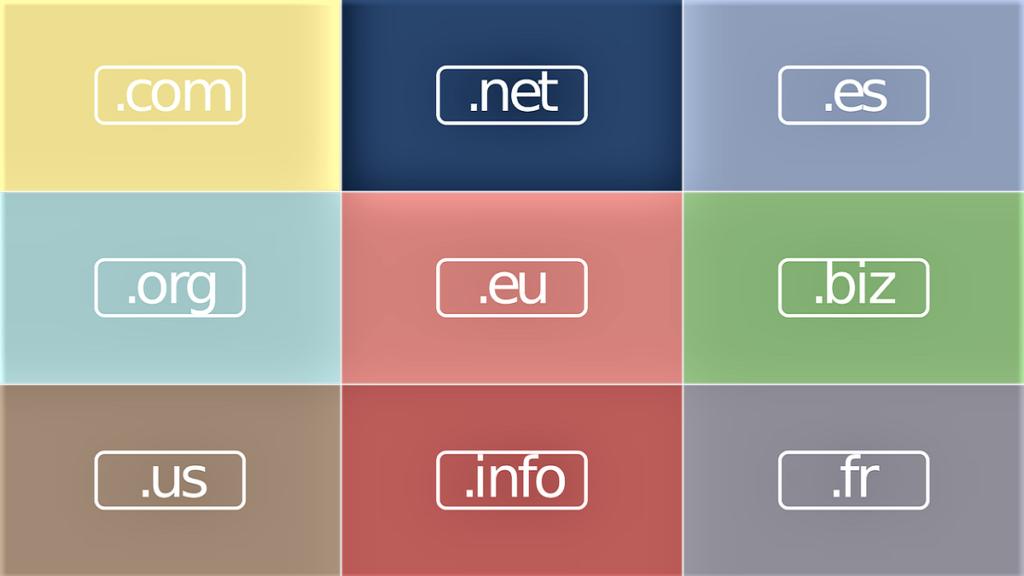
ムームードメイン でドメインを取得します。ドメインとはWEBサイトのURLのこと。当ブログのドメインは「arimaayato.com」です。
ドメインとは「お店の住所」のようなものをイメージすればOK。
ドメインは何でもいいですが、おさえておくべきポイントは次の3つ。
- シンプルにする(長すぎない)
- 意味を持たせる(無意味な文字の羅列にしない)
- 「.com」を選ぶ(または「.net」)
ムームードメインとロリポップの運営会社は同じ。GMOペパボ株式会社です。2つセットだと使い勝手が良いのでオススメ。「手順③:ドメインとサーバーを結びつける」が簡単になります。
手順②:サーバーをレンタルする
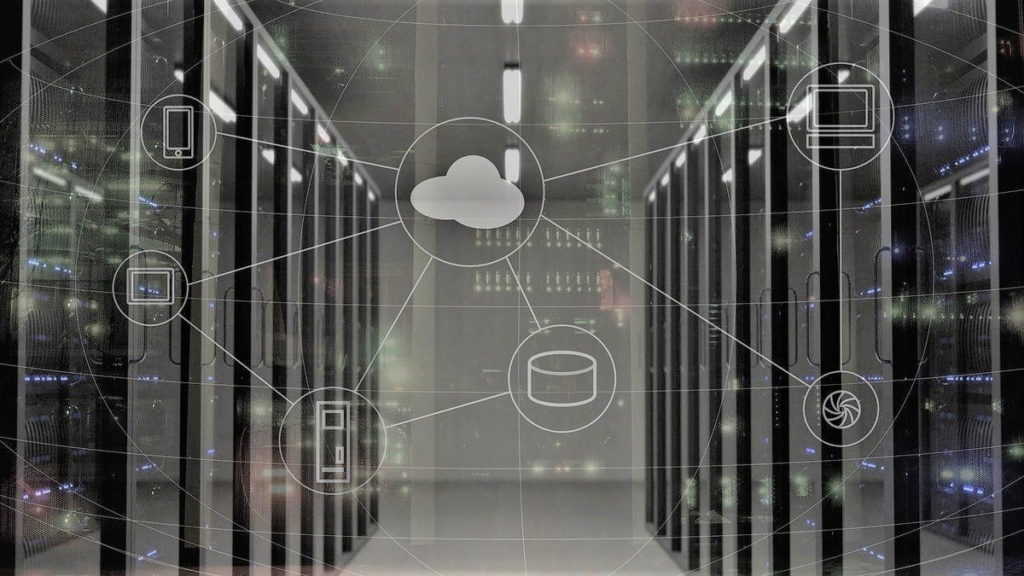
ロリポップ! でサーバーをレンタルしましょう。サーバーとはwebページのシステムやデータを保存するための場所のこと。
「お店を開く土地」のようなものをイメージすればOK。
ブログを始めても、なかなかアクセスは集まりません。WordPress初心者には手軽なライトプランが良いです。
ライトプランはWordPressが使える最も安いミニマムなプラン。アクセスが集まるようになったら、スタンダードプランかハイスピードプランにアップグレードしましょう。
手順③:ドメインとサーバーを結びつける

ムームードメインで取得したドメイン(住所)と、ロリポップでレンタルしたサーバー(土地)を結びつけます。
『手順③:ドメインとサーバーを結びつける』の詳細はコチラ>>
手順④:WordPressをインストールする

ロリポップの管理画面からWordPresssをインストールしましょう。
WordPressとは、サイトデザインを決定するシステムのことです。「お店の内装業者」のようなものをイメージすればOK。
『手順④:WordPressをインストールする』の詳細はコチラ>>
手順⑤:WordPressのテーマを設定する

WordPressのテーマを設定しましょう。サイトデザインに関わる重要な設定です。
WordPresssのテーマとは「お店の内装」をイメージすればOK。
今回はSTINGER PLUS2というWordPressの有名テーマを例に解説しました。
ここまで来れば、もう記事を書き始めることができます。
『手順⑤:WordPressのテーマを設定する』の詳細はコチラ>>
手順⑥:WordPressの初期設定をする
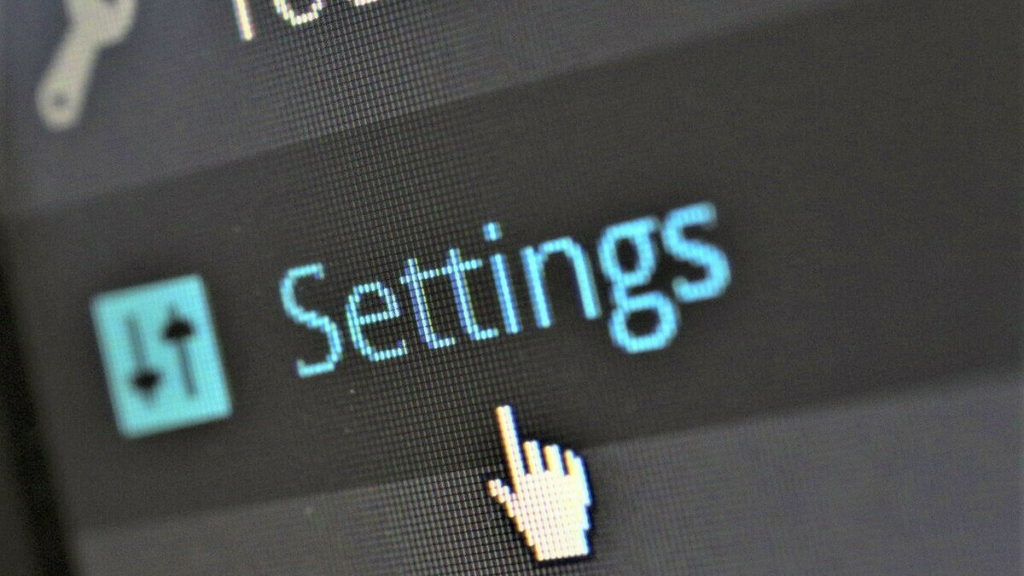
その他の初期設定をしていきます。必要最低限の初期設定に絞って解説しました。すぐに終わります。
初期設定をしなくても記事を書き始めることはできますが、「特にやっておいた方が良い設定」に内容を厳選しました。
『手順⑥:WordPressの初期設定をする』の詳細はコチラ>>
その他:WordPressのQ&A集
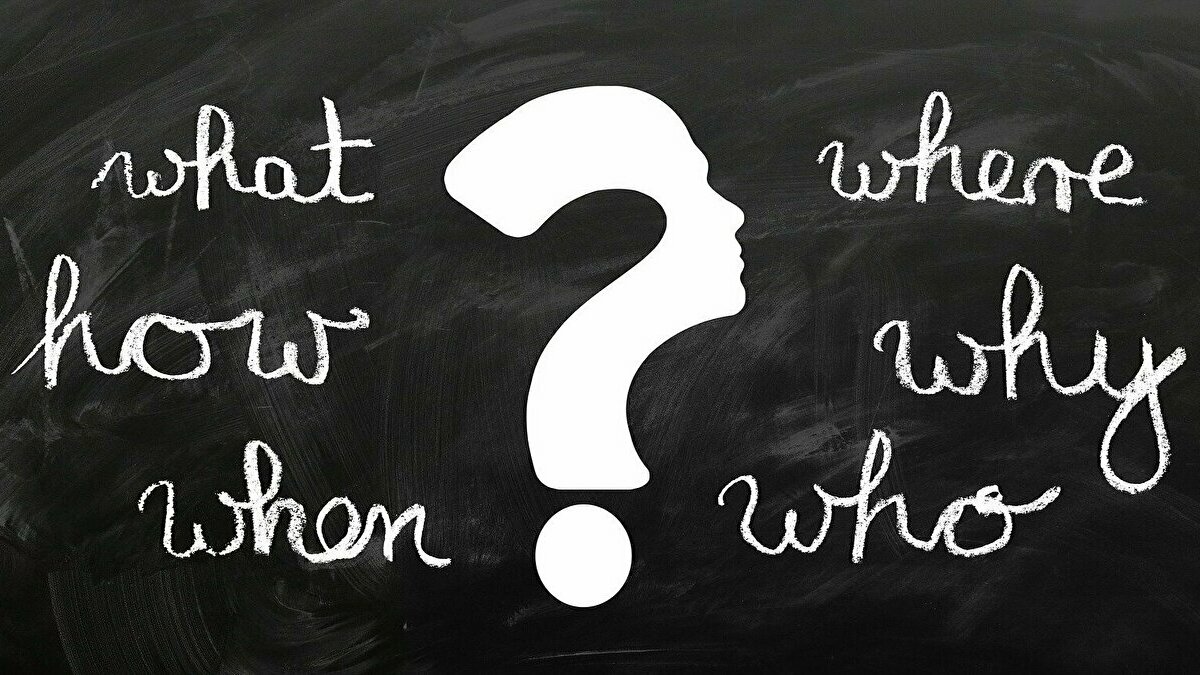
WordPressで株ブログを運営しているときに出てくる疑問点をまとめました。随時、更新中です。
まとめ
いかがでしたか?順番に従っていけば、WordPressで株ブログを始める(お店を開店する)準備ができます。
最後に、ザックリと流れをまとめておきましょう。
WordPressで株ブログを始める6つの手順
- ムームードメインでドメイン(お店の住所)を取得する
- ロリポップでサーバー(お店の土地)をレンタルする
- ムームードメイン(お店の住所)とロリポップ(お店の土地)を結びつける
- WordPress(お店の内装業者)をインストールする
- WordPressのテーマ(お店の内装)を設定する
- WordPressの初期設定をする
これで以上です。





